No solo mueva las fotos a una unidad externa: NO es una copia de seguridad

¿Cómo almacena sus fotos? Si solo los va a dejar en una unidad externa, eso no es una copia de seguridad. Necesitas tener varias copias de tus fotos (o cualquier otro dato) en al menos dos lugares diferentes o podrías perderlas fácilmente.
Esto puede parecer obvio para algunas personas, pero hemos visto a muchas personas perder sus fotos - o necesita pagar por los servicios profesionales de recuperación de datos - después de que una unidad externa que contiene la copia única de sus fotos fallara.
¡Las copias de seguridad requieren múltiples copias!
RELACIONADAS: ¿Qué archivos debe respaldar en su PC con Windows? ?
Almacenar cualquier tipo de información importante en un solo lugar es un error. Necesita copias de sus datos en más de un lugar para tener una copia de seguridad real. Esto es simple para algunos tipos de datos, es fácil tener un puñado de documentos importantes en su computadora y regularmente hacer copias de seguridad de ellos de alguna manera, pero más difícil para grandes cantidades de datos.
Colecciones de fotos, o videos, que son aún más grandes - puede ser grande y no encajar en la unidad interna de una computadora portátil típica. Puede tener la tentación de almacenarlos todos en una unidad externa, que puede ofrecer terabytes de espacio, mientras que muchas computadoras portátiles populares solo ofrecen de 64 a 128 GB de espacio en disco de estado sólido.
Puede ser tentador tirar sus fotos, y cualquier otro tipo de datos grandes: en el disco externo y simplemente guárdelo allí si su computadora no tiene mucho espacio en el disco. Y, si nunca ha fallado una unidad, puede parecer que funciona bien. Incluso puede funcionar bien durante años. Pero las unidades siempre pueden fallar, y es crucial tener otra copia.
Los servicios de recuperación de datos son caros y no siempre funcionan
RELACIONADOS: Cómo recuperar un archivo eliminado: la guía definitiva
Digamos que la unidad externa con todas sus fotos y otros datos importantes falla. Si tiene suerte, puede ser posible solucionarlo. Por ejemplo, es posible que parte del disco haya fallado, pero los datos reales aún pueden almacenarse de manera segura. Es posible que deba pagar servicios profesionales de recuperación de datos que rajarán la unidad e intentarán recuperar sus archivos. Esto podría costar fácilmente más de mil dólares, dependiendo del servicio con el que vaya. Y no es un resultado garantizado: es posible que una falla en la unidad pueda hacer que sus datos sean completamente inaccesibles, o que solo pueda recuperar algunos datos de la misma.

Copia de seguridad de una unidad externa
Si desea almacenar sus fotos y otros datos en un disco externo, eso está bien. Pero, como mínimo, debe realizar copias de seguridad periódicas de esa unidad externa a otra unidad externa. Volca tus fotos en la unidad externa principal como siempre. Obtenga una segunda unidad externa y haga regularmente una copia de los datos desde la primera unidad externa a la segunda.
Puede hacerlo manualmente arrastrando y soltando archivos, pero probablemente quiera usar una aplicación que lo haga " sincronizar "el contenido de una unidad a una unidad externa". La aplicación anterior SyncToy de Microsoft lo hace bien, pero la aplicación FreeFileSync de código abierto es más robusta. Desafortunadamente, incluso esta herramienta de código abierto intenta instalar junkware, así que ten cuidado cuando lo instales. Simplemente no hay forma de evitar esto en el ecosistema de software de Windows.
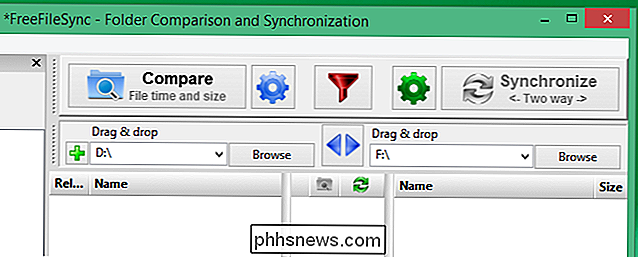
También puede almacenar las fotos en su computadora y realizar una copia de seguridad en una unidad externa. Esto funciona bien si tiene una computadora con una unidad interna grande: si tiene una PC de escritorio, es posible que desee comprar e instalar un nuevo disco duro. A continuación, puede hacer una copia de seguridad de los archivos de la computadora en una unidad externa con el software de copia de seguridad normal y tendrá copias en varios lugares.
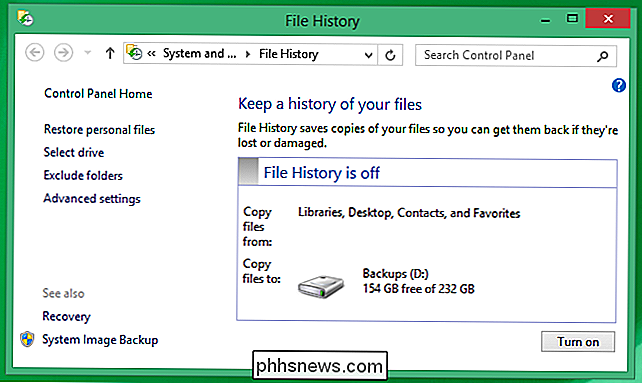
RELACIONADO: Cómo cargar fotos automáticamente desde su cámara digital
Los servicios de copia de seguridad en línea son otra opción. CrashPlan, Carbonite y Mozy están diseñados para crear una copia de seguridad de sus archivos en servidores remotos. Estos podrían hacer una copia de seguridad de las fotos (y cualquier otro archivo importante) en su unidad externa a una ubicación en línea. Esto es especialmente conveniente porque le brinda una "copia de seguridad fuera del sitio", lo cual es importante: si su casa se incendia o se roba y pierde todo, todavía tendrá copias de sus fotos importantes disponibles en otro lugar.
Otras posibilidades incluyen servicios dedicados de almacenamiento de fotos como Flickr, Google Photos, iCloud Photo Library de Apple, OneDrive de Microsoft y Dropbox. Suba fotos a una ubicación de almacenamiento en la nube y tendrá una copia de seguridad fuera del sitio.
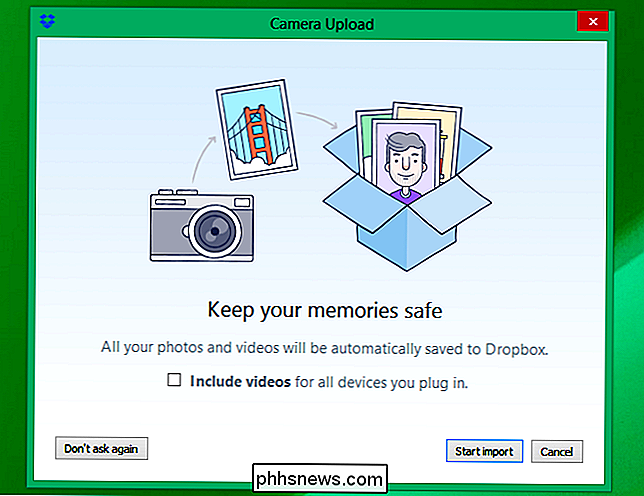
Nos enfocamos en las fotos aquí porque las fotos son archivos grandes de los que muchas personas tienen grandes colecciones. Al igual que cualquier tipo de datos, las copias de seguridad son absolutamente esenciales. Pero las copias de seguridad pueden no parecer esenciales si no ha perdido datos importantes en una falla de la unidad o una falla del software.
Para todos sus archivos de datos importantes, asegúrese de tener varias copias en al menos dos lugares diferentes. Sus datos irremplazables estarán protegidos si tiene una falla de hardware.

Cómo crear notas de voz en su iPhone
¿Alguna vez ha querido usar su iPhone como una simple grabadora de voz para tomar notas simples? ¿O para grabar discursos, conferencias o presentaciones? El iPhone incluye una aplicación simple que te permitirá hacer exactamente eso. La aplicación que estás buscando se llama "Memos de voz" y se puede encontrar en una carpeta en tu pantalla de inicio llamada "Extras".

Cómo mejorar la autocorrección en el teclado de Google para Android
La autocorrección puede ser una bendición hasta que no lo sea. Una vez que haya fallado una autocorrección infame, es probable que tenga cuidado para que no vuelva a suceder (aunque probablemente lo haga). Aquí le mostramos cómo controlar e incluso mejorar la autocorrección en Android. Queremos concentrarnos únicamente en el teclado de Google, ya que normalmente es el predeterminado en muchos dispositivos Android.



